TweetDeck
pas facile lorsqu’on est Community Manager de jongler entre ses multiples comptes twitter et de bien suivre ce qui se dit. Pour se faciliter la vie, beaucoup utilisent la plateforme TweetDeck. Cette plateforme gratuite, il suffit de se créer un compte pour y accéder, permet de gérer plusieurs comptes twitter sur une seule page. l’interêt principal de TweetDeck est de permettre aux utilisateurs de segmenter et de filtrer l’information en plusieurs colonnes. Les colonnes sont alors organisées en fonction de ses préférences. Du fil d’actualité à un hashtag spécifique en passant par ses interactions.
Cet article a comme but de vous faire découvrir cet outil en plusieurs points et d’en présenter le fonctionnement global. Pour une présentation vidéo de cet outil, c’est par là
1: nécessité de se créer un compte: Votre login twitter n’est pas utilisable pour TweetDeck, vous devez vous en créer un nouveau. Pour ça, rien de plus simple:
- rendez vous sur tweetdeck.twitter.com
- cliquer sur créer un compte
- entrer votre adresse mail et déterminer un mot de passe
 Vous voilà sur TweetDeck. Vous pouvez désormais y ajouter vos comptes twitter.
Vous voilà sur TweetDeck. Vous pouvez désormais y ajouter vos comptes twitter.
2: ajouter un compte twitter sur TweetDeck: vous pouvez choisir de n’autoriser qu’un seul compte twitter et de le segmenter en colonnes ou alors vous pouvez en autoriser plusieurs. Pour cela il suffit:
- de cliquer sur le pictogramme paramètre et de choisir « settings »
- cliquer sur « add twitter ac
count » - entrer votre identifiant twitter ainsi que le mot de passe de votre compte et cliquer sur « authorize »
les flux des comptes que vous avez autorisés apparaissent désormais sur votre TweetDeck
3: ajouter des colonnes: Il ne vous reste plus qu’à déterminer vos colonnes. Le but est qu’au lieu d’avoir uniquement un fil d’actualité, vous pouvez créer différente colonnes en fonction des contenus qui vous intéressent. Voici un
e liste des types de colonnes que vous pouvez sélectionner:
- Timeline: Home timeline for a specific account (any account)
- Interactions: Interactions for a specific account, including when the account’s Tweets are retweeted, favorited, or mentioned, and also includes when users follow the account
- Mentions: Only includes when users mention a specific account
- Followers: Follow activity for a specifcount

- Messages: Direct messages for a specific account
- Search: A column for a specific search term
- Lists: Assign or create a lis
- t to be displayed within a column
- Tweets: Tweets from a specific account
- Favorites: Tweets marked as favorites from a specific account
- Trends: A column dedicated to specific worldwide trends
- Activity: What’s happening with the accounts you follow
- Inbox: Direct messages from all your authorized accounts in aggregate
- Scheduled: Your scheduled Tweets
- Custom: A timeline of curated Tweets, hand-selected by you, that you can share with others
pour ajouter n’importe laquelle de ces colonnes il vous suffit alors:
- de cliquer sur « add column » dans la barre de navigation
- choisir le type de colonne que vous voulez ajouter
- sélectionner le compte dont le contenu va apparaitre dans la colonne. Notez ici que vous pouvez également créer une colonne avec un compte qui n’est pas autorisé sur votre TweetDeck. Pour cela il vous suffit de faire une recherche (@username) dans la « search box »
Si vous souhaitez supprimer une colonne vous pouvez le faire à tout moment en cliquant sur la barre en haut de la colonne, puis sur « remove ».
4: tweetez avec plusieurs comptes: Avec TweetDeck vous pouvez choisir de ne tweeter qu’avec un seul compte ou avec plusieurs en même temps. Pour sélectionner le ou les compte(s) avec le(s)quel(s) vous souhaitez tweeter, il vous suffit de:
- cliquer sur l’icône « composer un tweet ». Les comptes twitter que vous avez authorisé sur TweetDeck vont apparaitre.
- sélectionnez le ou les comptes avec le(s)quel(s) vous souhaitez tweeter.

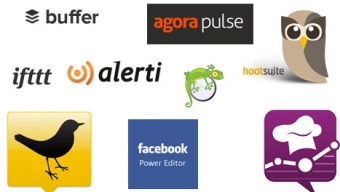
Vous devez être connecté pour poster un commentaire.